Jak naprawić błąd programu Outlook 0x800CCE05 w systemie Windows
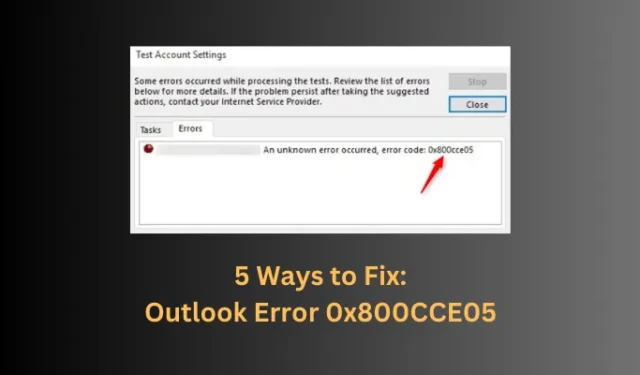
Jeśli zmagasz się z tym kodem błędu i próbujesz znaleźć sposób, aby to naprawić na komputerze z systemem Windows, wypróbuj pięć poprawek omówionych w przewodniku. Oprócz pięciu rozwiązań podaliśmy również powody, dla których to się dzieje oraz zestaw trzech wstępnych kontroli, które musisz wykonać. Ten kod błędu często towarzyszy komunikatowi o błędzie o treści:
An unknown error ocurred, error code: 0x800cce05
Co powoduje wyświetlenie kodu błędu 0x800cce05 w programie Outlook?
Błąd 0x800cce05 w programie Outlook występuje najczęściej, gdy urządzenie spełnia następujące warunki –
- Uszkodzony profil programu Outlook lub pliki danych : czasami profil programu Outlook lub zawarte w nim pliki danych ulegają uszkodzeniu i stąd ten kod błędu. Alternatywnie możesz również utworzyć nowy profil i użyć go do zalogowania się na swoje konto pakietu Office.
- Dodatki powodujące konflikty : obecność wadliwych dodatków może również powodować wyświetlanie różnych kodów błędów w programie Outlook. Rozważ usunięcie wszystkich dodatków i sprawdź, czy to rozwiąże błąd 0x800cce05.
- Antywirus innej firmy : Jeśli korzystasz z bezpłatnych programów antywirusowych, rozważ ich odinstalowanie i sprawdź, czy błąd zostanie rozwiązany w ten sposób.
- Zapora systemu Windows blokuje program Outlook : Błędy w programie Outlook mogą również wystąpić, jeśli zapora nie zezwala na MS Office. Otwórz ustawienia zapory i włącz korzystanie z programu Microsoft Office Outlook w trybie prywatnym i publicznym.
- Brakujące lub uszkodzone pliki systemowe : Jeśli używasz zbyt wielu aplikacji zewnętrznych, istnieje możliwość, że pliki systemowe zostały uszkodzone w wyniku ich ciągłej interakcji.
Teraz, gdy już wiesz, co może spowodować wyświetlenie kodu błędu 0x800CCE05 w programie Outlook, poznajmy rozwiązania, które mogą rozwiązać ten problem na komputerze z systemem Windows.
Jak naprawić nieznany błąd 0x800CCE05 w Outlooku
Zanim zastosujesz jakąkolwiek poprawkę, wykonaj kilka wstępnych kontroli. Te kontrole są niezbędne, ponieważ może nie być żadnego rzeczywistego problemu, a Twój Outlook działa całkowicie dobrze po sprawdzeniu i wykonaniu następujących kontroli –
- Uruchom ponownie komputer : Często proste ponowne uruchomienie komputera z systemem Windows rozwiązuje problemy, które w innym przypadku wydają się bardzo złożone.
- Sprawdź swoją sieć : aby otworzyć program Outlook w systemie Windows, potrzebujesz aktywnego połączenia z Internetem . Wolna sieć często powoduje problemy z połączeniem z serwerami programu Outlook, a tym samym kod błędu.
- Upewnij się, że program Outlook i system Windows są aktualizowane do najnowszych wersji kompilacji.
Jeśli już sprawdziłeś i stwierdziłeś, że twój system spełnia powyższe warunki, zastosuj te pięć poprawek.
1] Napraw uszkodzone pliki PST w Outlooku
Błąd 0x800cce05 występuje głównie wtedy, gdy pliki danych programu Outlook zostały w jakiś sposób uszkodzone, zwłaszcza pliki PST. Najpierw musisz zlokalizować te pliki, a gdy je znajdziesz, napraw je za pomocą narzędzia SCANPST. Oto jak –
- Przede wszystkim zamknij aplikację Outlook, jeśli była już uruchomiona.
- Następnie otwórz Panel sterowania i kliknij dwukrotnie Mail .
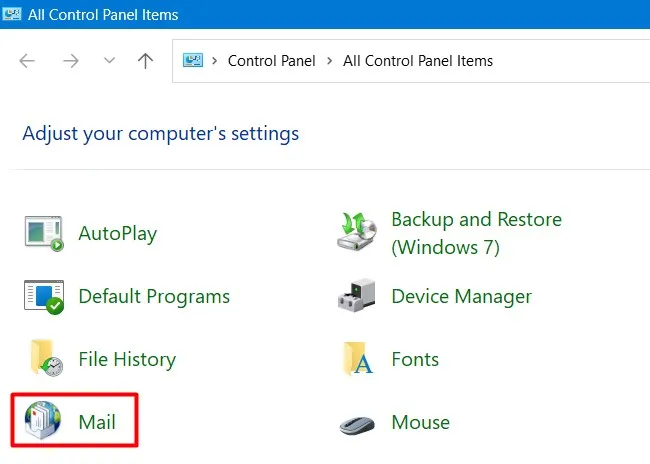
- Następnie otworzy się okno „Konfiguracja poczty – Outlook”.
- Następnie kliknij Pokaż profile w obszarze Profile.
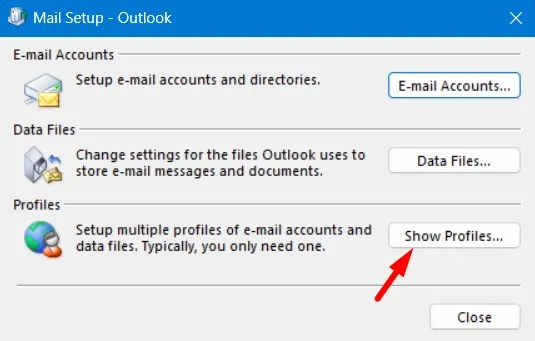
- Wybierz profil i kliknij przycisk Właściwości .
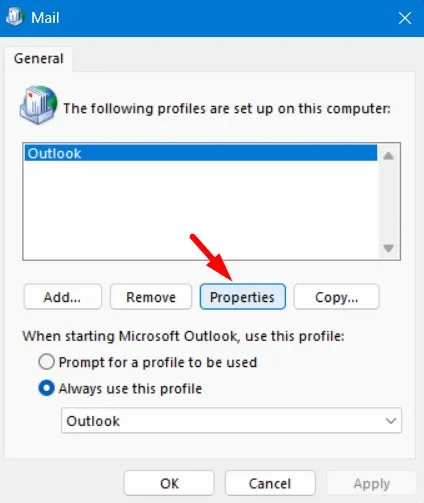
- Możesz teraz zobaczyć swoje konta e-mail i pliki danych na kolejnym ekranie.
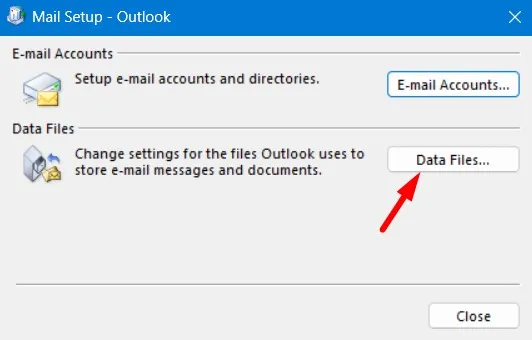
- Kliknij Pliki danych i pojawi się monit z pytaniem, czy naprawdę chcesz wyświetlić wszystkie pliki danych programu Outlook .
- Sprawdź profil, po lewej stronie którego znajduje się czarny znacznik wyboru, i skopiuj jego ścieżkę. Ścieżka profilu będzie wyglądać następująco:
C:\Users\<nazwa_użytkownika>\Local\Microsoft\Outlook\Twój_identyfikator_konta_Outlook
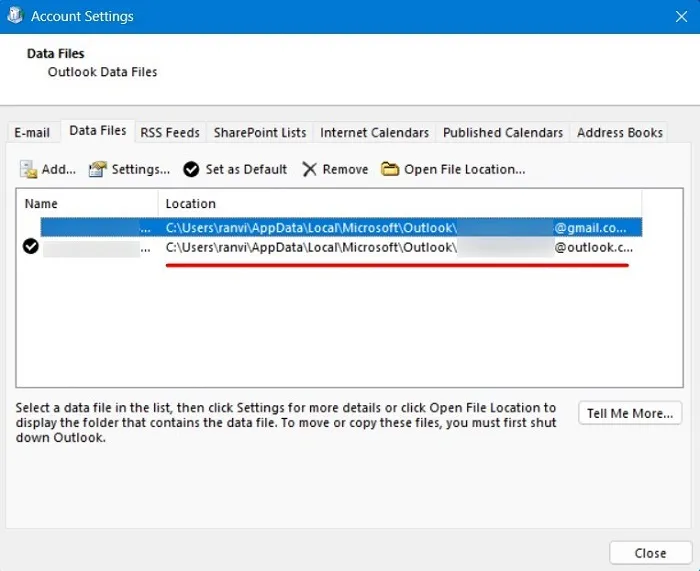
Teraz, gdy masz poprawną ścieżkę do uszkodzonego profilu programu Outlook, otwórz narzędzie SCANPST. Oto jak otworzyć to narzędzie w systemie Windows –
- Otwórz Eksplorator plików, naciskając Windows + E.
- Następnie przejdź do poniższych ścieżek w zależności od architektury systemu.
C:\Program Files\Microsoft Office\root\Office16
C:\Program Files (x86)\Microsoft Office\root\office16
- Przewiń w dół i znajdź plik zatytułowany „ SCANPST ”. Po znalezieniu kliknij dwukrotnie ten plik aplikacji.
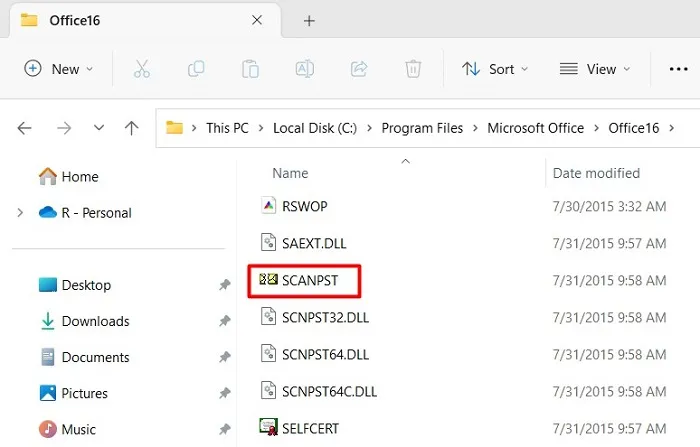
- Kliknij Przeglądaj i przejdź do ścieżki, którą zanotowałeś wcześniej w powyższych krokach.
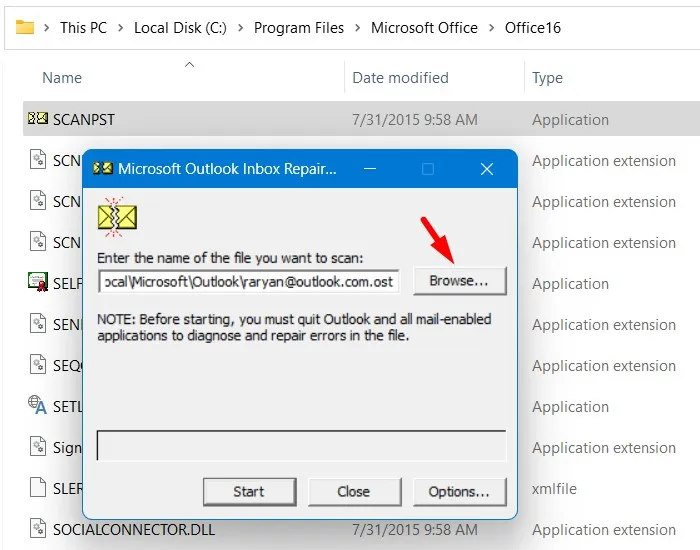
- Po wybraniu pliku naciśnij przycisk Start . Teraz poczekaj, aż to narzędzie naprawi wybrany profil.
- Gdy zobaczysz przycisk Napraw , pamiętaj, aby nacisnąć ten przycisk.
Narzędzie SCANPST naprawi teraz wszystkie problemy, które powodują kod błędu 0x800CCE05 podczas otwierania programu Outlook.
2] Sprawdź i wyłącz dodatki w Outlooku
Obecność wadliwych dodatków w programie Outlook może również skutkować kodem błędu 0x800cce05 podczas otwierania programu MS Outlook na komputerze z systemem Windows. Jeśli niedawno zainstalowałeś lub dodałeś jakieś dodatki do swojego programu Outlook, rozważ wyłączenie ich na kilka minut. Oto jak wyłączyć dodatki w programie Outlook 2016 –
- Przede wszystkim naciśnij Windows + S i wyszukaj program Outlook.
- Kliknij dwukrotnie najwyższy wynik, aby uruchomić MS Outlook.
- Przejdź do Plik i wybierz Opcje z lewego panelu.
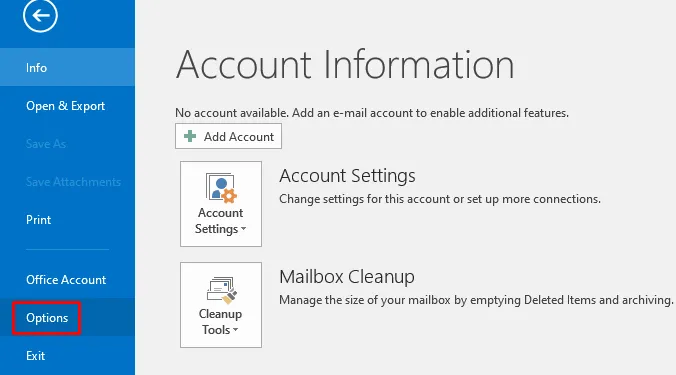
- W opcjach programu Outlook wybierz Dodatki z lewego panelu i przejdź na prawą stronę.
- Skorzystaj z menu rozwijanego dostępnego obok Zarządzaj i wybierz Dodatki COM .
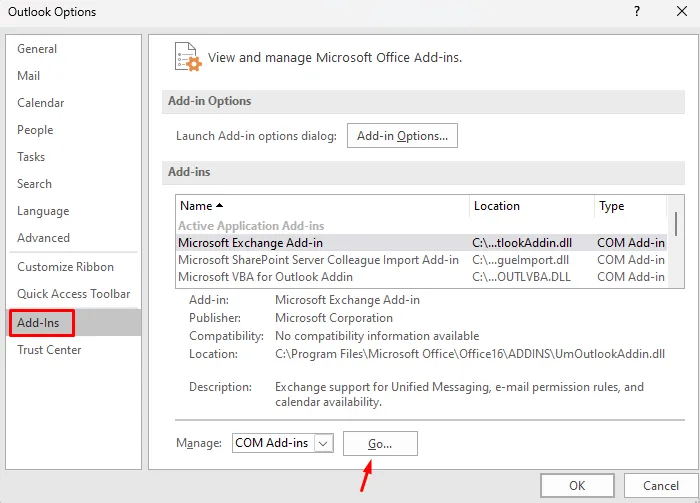
- Kliknij Idź , a zobaczysz wszystkie aktywne dodatki w nowym oknie.
- Usuń zaznaczenia wszystkich dostępnych dodatków i naciśnij OK .
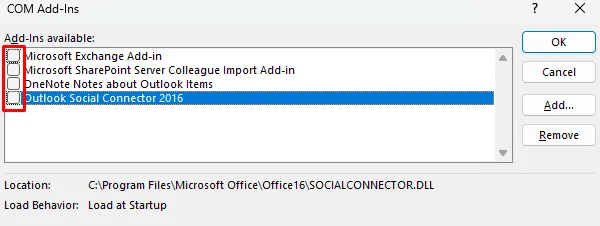
To wszystko, pomyślnie usunąłeś wszystkie dodatki ze swojego profilu Outlooka. Idź i sprawdź, czy kod błędu 0x800cce05 rozwiązuje się w ten sposób. Teraz możesz to sprawdzić, wysyłając testową wiadomość e-mail. Jeśli tym razem kod błędu się nie pojawi, jeden z zainstalowanych dodatków musi być uszkodzony.
Ponownie odwiedź okno Dodatki COM i tym razem włącz pojedynczy dodatek. Uruchom ponownie program Outlook i sprawdź, czy kod błędu pojawia się ponownie podczas wysyłania testowej wiadomości e-mail. Powtarzaj te dwa kroki, aż ponownie pojawi się kod błędu 0x800cce05. Gdy pojawi się ten kod błędu, oznacza to, że ostatni dodatek był uszkodzony i musisz go wyłączyć.
3] Wyłącz program antywirusowy
Błąd programu Outlook 0x800cce05 musiał już zostać rozwiązany. Jeśli nie, może to być spowodowane obecnością programów antywirusowych innych firm lub Zabezpieczeń Windows/Zapory sieciowej blokujących program Outlook.
Antywirus innej firmy : Jeśli na komputerze jest uruchomiony zewnętrzny program antywirusowy, należy go najpierw odinstalować lub przynajmniej wyłączyć. Uruchom ponownie komputer i sprawdź, czy możesz uruchomić program Outlook przy następnym logowaniu. Jeśli błąd rzeczywiście zostanie naprawiony przez wykonanie tego kroku, możesz skontaktować się z pomocą techniczną dostawcy oprogramowania antywirusowego, aby rozwiązać ten problem.
Zabezpieczenia systemu Windows : Jeśli korzystasz z wbudowanej aplikacji zabezpieczającej, zresetuj ją, wykonując te proste czynności –
- Naciśnij Windows + X i wybierz Zainstalowane aplikacje.
- System przekieruje Cię do Ustawienia > Aplikacje > Zainstalowane aplikacje .
- Przewiń w dół i znajdź Zabezpieczenia systemu Windows .
- Po znalezieniu kliknij trzy kropki dostępne na prawym końcu i wybierz Opcje zaawansowane .
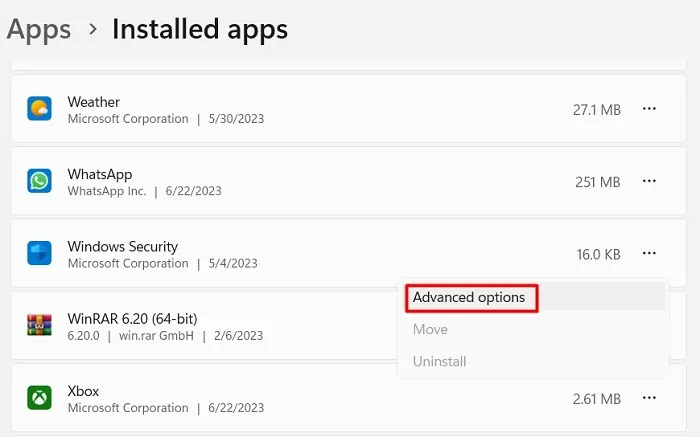
- Przewiń w dół do sekcji Resetuj i naciśnij przycisk Resetuj .
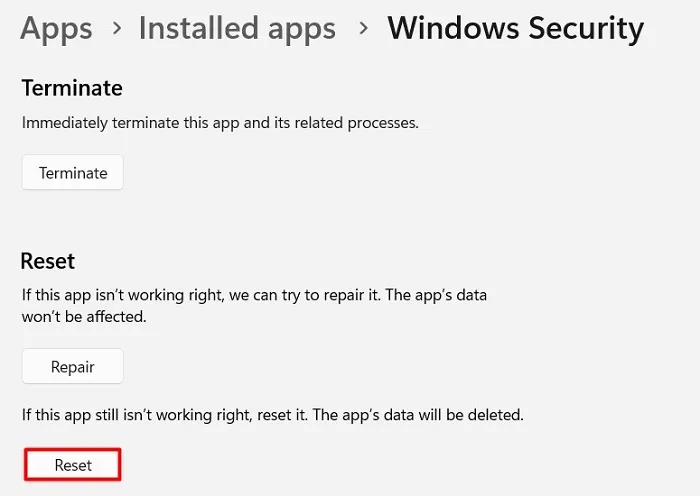
- Po zresetowaniu programu Windows Defender uruchom ponownie komputer i sprawdź, czy możesz otworzyć program Outlook i wysyłać za jego pośrednictwem wiadomości e-mail, tak jak wcześniej.
4] Zezwól MS Office Outlook przez Zaporę systemu Windows
Niektórzy użytkownicy zgłaszali naprawienie tego kodu błędu 0x800cce05 w Outlooku, po prostu zezwalając MS Office przez zaporę ogniową. Oto jak wykonać to zadanie —
- Uruchom Panel sterowania i wybierz Zaporę systemu Windows Defender .
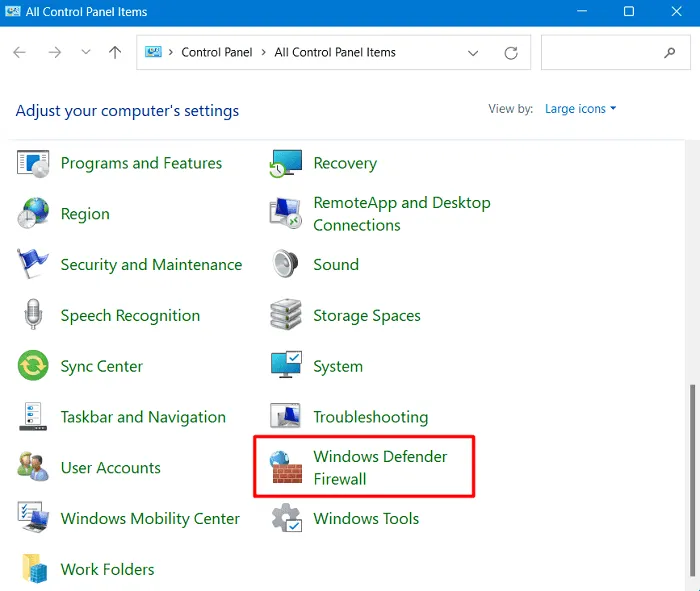
- Wybierz „Zezwalaj aplikacji lub funkcji na korzystanie z Zapory systemu Windows Defender” z lewego panelu nawigacyjnego.
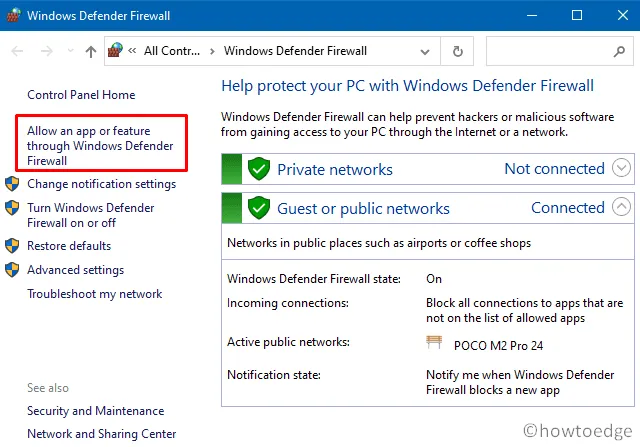
- Nastąpi przekierowanie do ekranu „ Zezwalaj aplikacjom na komunikację przez Zaporę systemu Windows Defender ”.
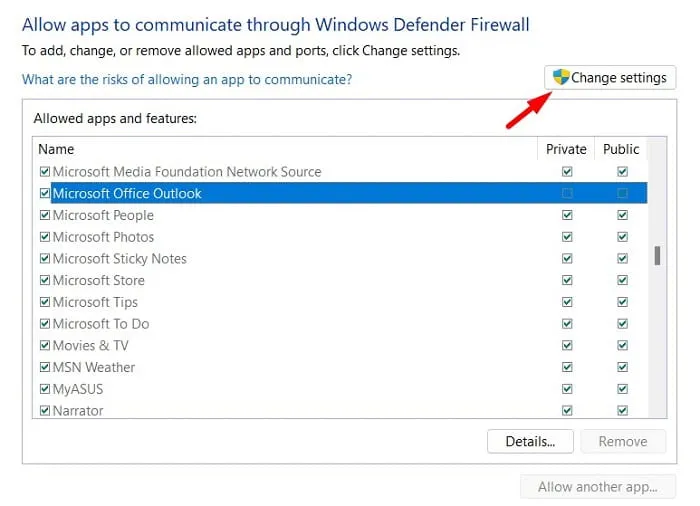
- Zaznacz pola wyboru obok pozycji Microsoft Office Outlook obok opcji Publiczny i Prywatny .
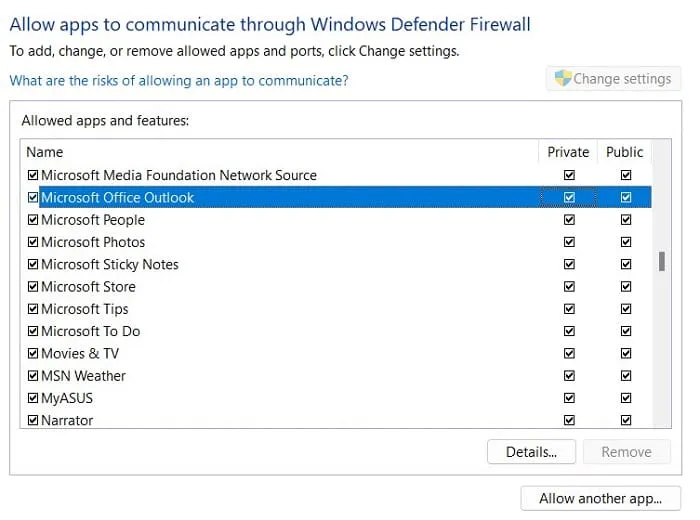
Teraz, gdy upewniłeś się, że zezwalasz Microsoft Office Outlook przez zabezpieczenia systemu Windows, przejdź i sprawdź, czy kod błędu 0x800cce05 rozwiązuje się w ten sposób.
5] Napraw pliki systemowe
Wiadomo, że programy antywirusowe innych firm wchodzą w interakcje z plikami systemowymi i uszkadzają je. Chociaż już odinstalowałeś lub wyłączyłeś zewnętrzną aplikację zabezpieczającą, uszkodzone pliki mogą nadal gdzieś wisieć. Aby mieć pewność, że wszystkie pliki systemowe pozostaną nienaruszone, należy wypróbować program narzędziowy Kontroler plików systemowych . Oto jak zainicjować skanowanie SFC w systemie Windows —
- Użyj Windows + R, aby uruchomić okno dialogowe Uruchom i wpisz w nim CMD .
- Naciśnij klawisze Ctrl + Shift + Enter obok, aby otworzyć wiersz polecenia jako administrator.
- W konsoli z podwyższonym poziomem uprawnień wpisz następujące polecenie i naciśnij klawisz Enter –
sfc /scannow
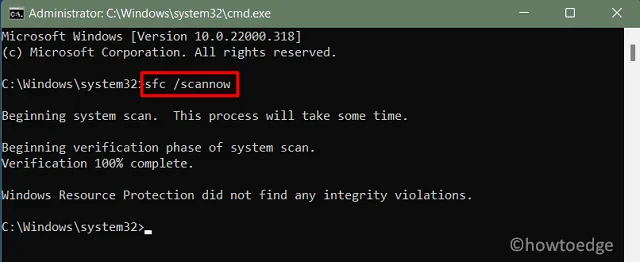
- To narzędzie będzie teraz sprawdzać i naprawiać znalezione uszkodzone lub brakujące pliki. Poczekaj, aż to narzędzie zakończy działanie w 100%, a kiedy to się skończy, zamknij CMD i uruchom ponownie komputer.
Co zrobić, jeśli nadal występuje błąd 0x800CCE05?
Jeśli żadna z powyższych poprawek nie rozwiąże problemu z kodem błędu programu Outlook 0x800CCE05 w systemie Windows, możesz wypróbować niektóre internetowe narzędzia do naprawy pakietu Office. Istnieje kilka narzędzi, które mogą pomóc w pozbyciu się tego kodu błędu i naprawieniu wszystkich uszkodzonych plików programu Outlook. Microsoft Office Repair Tool firmy Stellar i EaseUS to dwa takie narzędzia premium, po które możesz sięgnąć.
To wszystko, mam nadzieję, że niektóre z tych obejść naprawdę pomogą ci przezwyciężyć kod błędu 0x800CCE05 w Outlooku. Daj znać w sekcji komentarzy, które rozwiązanie dokładnie Ci odpowiada.



Dodaj komentarz